Kuidas kasutada grupivideokõnet Google Duo-s
Google Duo Google Ios Kangelane Android / / April 27, 2020
Viimati uuendatud

Google Duo on mitmekülgne viis kuni 12 osalejaga grupikohtumiste loomiseks. Siit leiate ülevaate teenuse Androidis või iOS-is kasutamise kohta.
Google Duo ehk otsimootorite hiiglase FaceTime'i alternatiiv pakub nüüd rühmas videokõnesid kuni 12 kasutajale. Seda funktsiooni saab kasutada järgmiselt.
Google Duo videokonverentsid
Vastupidiselt Apple FaceTime, teenus, mis elab ainult Apple'i toodetes, saab Google Duo kasutada peaaegu igas seadmes. Selle looduslik elupaik võib olla Android, kuid Google Duo töötab sama hästi iOS või veebis.
Google Duo on väga hõlpsasti paigaldatav ja kasutatav. Lisaks on see suurepärane tööriist videokonverentside pidamiseks oma sõprade ja perega ajal, kui vahemaa või muud asjaolud muudavad üksteise nägemise isiklikuks võimatuks. Rääkimata sellest, et kõned on krüptitud otsast lõpuni, nii et teie vestlused on turvalised.
Hiljuti teatas Google, et tõstis grupivideokõnega liitumiseks kasutajate arvu kaheksalt 12-le. See teeb Duo-st elujõulise tööriista töökohtumiste või suuremate perekondlike kokkusaamiste jaoks.
Ainus saak on see, et rühmade loomine tuleb läbi viia Androidi või iOS-i seadmes. Praegu ei saa seda veebiversiooniga teha. Allpool olevad ekraanipildid on tehtud Androidi versioonis, kuid sammud on samad iOS-is.
Kuidas alustada Google Duo-grupivestlust
Alustage Google Duo avamisest ja koputage Kontaktid.
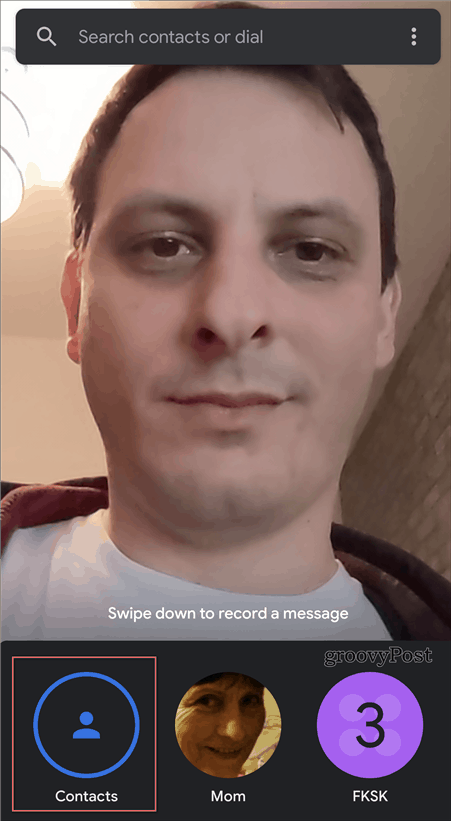
Seejärel koputage Loo grupp. Järgmisel ekraanil näidatakse teile kõiki teie kontakte, kes praegu Duo-d kasutavad, ja nende kõrval on linnuke. Rühma lisamiseks võite valida nii palju kui 11, kuna olete rühmas 12. kohal.
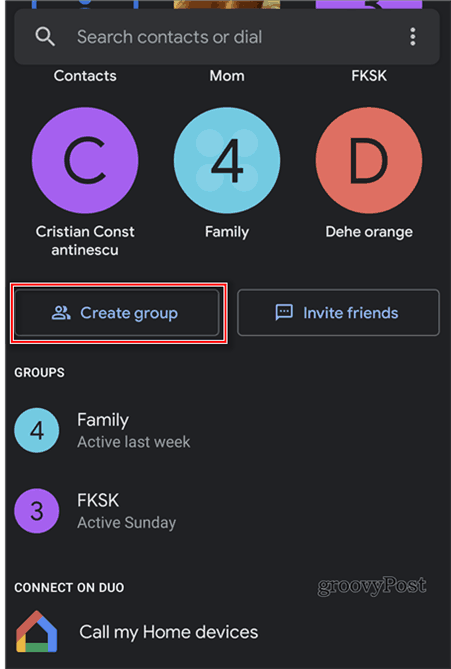
Peale soovitud kontaktide lisamist peate oma rühmale nime andma.
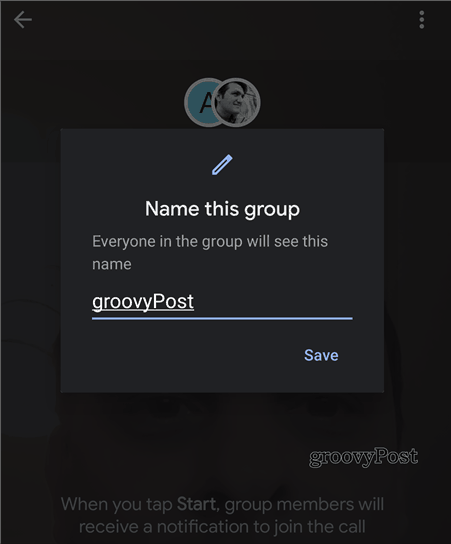
Kui olete selle teinud, kuvatakse grupp teie kontaktides. Koputage seda ja seejärel koputage Alusta võimaldab teil algatada grupikõne. Võite rühmale isegi videosõnumi saata.
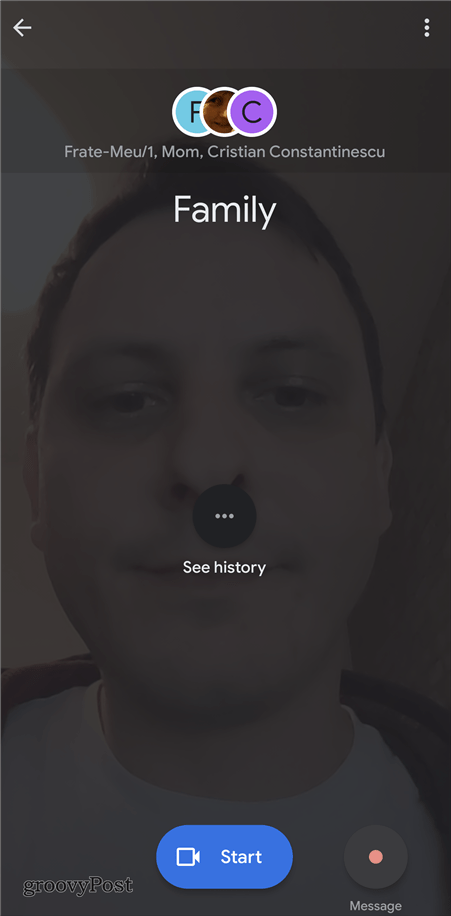
Teie grupi kasutajad saavad kõnega liitumise teatise ja näete ekraani jaotust, sõltuvalt kõne kasutajate arvust.
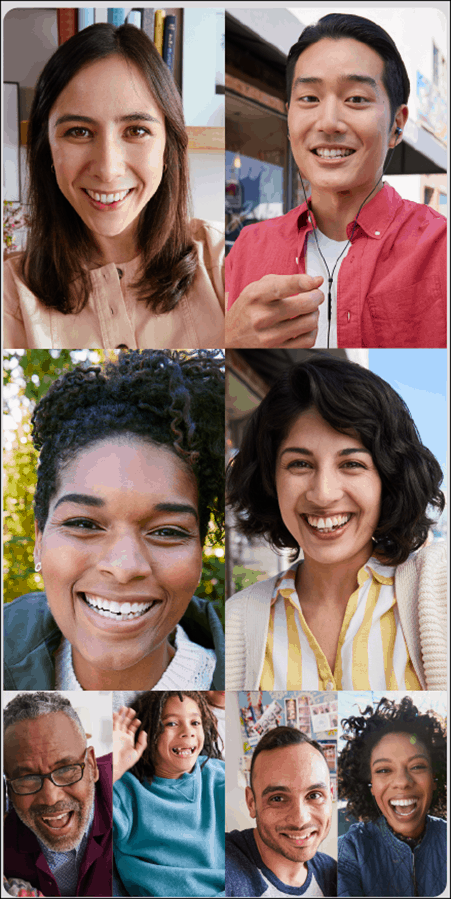
Seda funktsiooni on äärmiselt lihtne kasutada ja asjaolu, et see on mitmekujuline, muudab selle ka mitmekülgseks. See on ka täiesti tasuta, mis võib olla ainult suur boonus.
Mis on isiklik kapital? 2019. aasta ülevaade, sealhulgas kuidas me seda raha haldamiseks kasutame
Ükskõik, kas alustate investeerimisega või olete kogenud ettevõtja, on Personal Capitalil midagi kõigile. Siin on pilk ...
